9.2 Запись компакт-дисков
Теперь перейдём собственно к записи компакт-дисков. Если необходимо записать звуковой компакт-диск, удобнее всего поступить следующим образом: сложите все звуковые файлы, которые нужно за писать, в одну папку и назначьте её папкой «Image Directory* в программе X-CD-Roast, как это было описано в предыдущем разделе. Если необходимо записать на этот диск и дорожки, скопированные в других компакт-дисков, копируйте их в эту же папку.
Когда всё готово, нажмите в главном меню программы X-CD-Roast кнопку Create CD, а затем перейдите в раздел Write Tracks. Вы увидите примерно то, что показано на рис. 9.2.
Из раскрывающегося списка Image Directory выберите папку, в которую вы сложили свои звуковые файлы. Проверьте, правильно ли выбран в раскрывающемся списке Write Device пишущий дисковод компакт-дисков. Установите в поле Speed желаемую скорость записи. Проследите, чтобы она не превышала максимально возможную для вашего устройства скорость — программа почему-то об этом не
заботится.
Ниже расположены две вкладке. Для того, чтобы собрать содержимое будущего компакт-диска, откройте вкладку Layout Tracks. Выбирайте на панели Image Information нужные файлы щелчком мыши и добавляйте их (по одному или все вместе) на панель Tracks
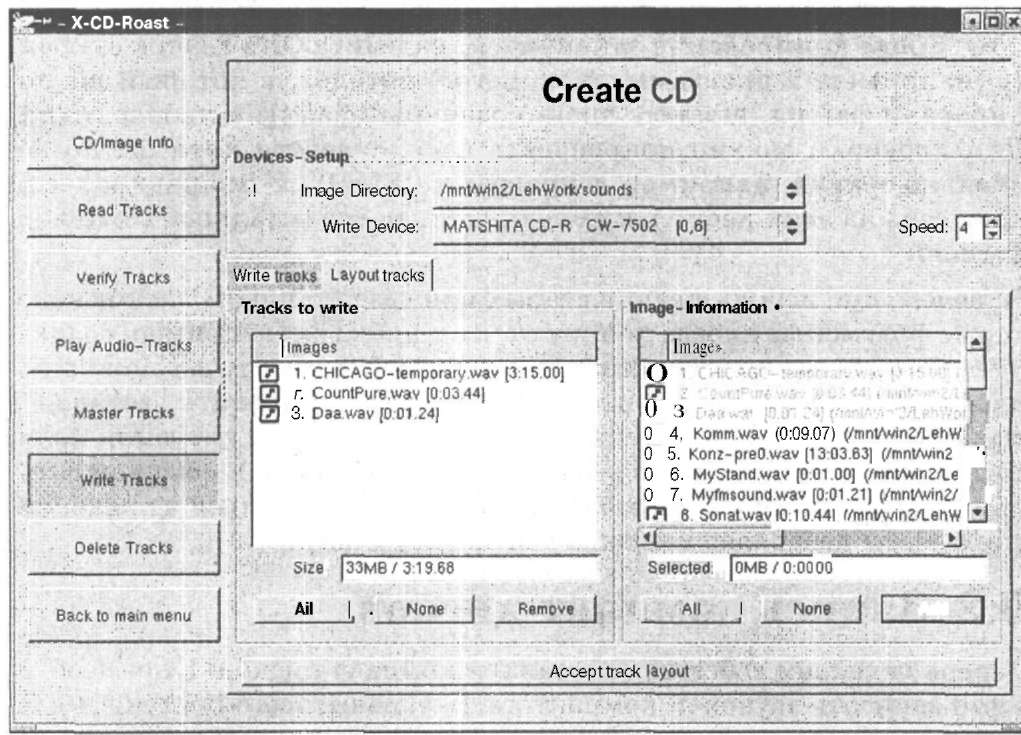
Add
Рис. 9.2. Настройка записи звуковых дорожек в программе X-CD-Roast
to write. Как вы уже поняли, именно на этой панели виден порядок расположения дорожек на будущем диске. Обратите внимание, что в поле Size при этом отображается суммарный размер добавленных на панель Tracks to write файлов, а также время их звучания. Помните, что на компакт-диске, как правило, не может уместиться более 74 минут звучания, хотя на некоторых дисках возможно запись 80 минут. Как мы уже говорили, бывают и более ёмкие диски, но они поддерживаются далеко не всеми устройствами чтения и тем более записи.
Если какой-либо файл добавлен на панель Tracks to write по ошибке, его можно убрать оттуда, выделив его и нажав кнопку Remove. Порядок дорожек на панели Tracks to write можно изменить, перетаскивая их мышью вверх и вниз.
Когда всё готово, нажмите кнопку Accept Track Layout. Автоматически откроется вкладка Write Tracks, где на панели Tracks to write
опять-таки будет список файлов-дорожек для записи. На панели Write
parameters установите необходимые параметры записи:
• CD-R/RW Туре — из этого раскрывающегося списка выберите максимально возможный объём вашего пустого компакт-диска;
• Write Mode — режим записи. В режиме ТАО, как уже говорилось выше, перед каждой дорожкой будет пауза длиной в 2 секунды, так как диск пишется «порциями» — дорожками. Между дорожками записывающий лазер выключается. В режиме DAO паузы не будет, так как весь диск пишется одной «порцией». Третий режим — ТАО with zero pregap — отличается тем, что хотя диск и пишется «порциями», паузы между дорожками не образуются. Однако этот режим работает только на некоторых моделях пишущих дисководов.
• Simulation write — проверочный режим, в котором весь процесс записи производится с выключенным лазером. Применяется для проверки работоспособности системы записи на диск, а также достаточности её быстродействия при заданной скорости записи;